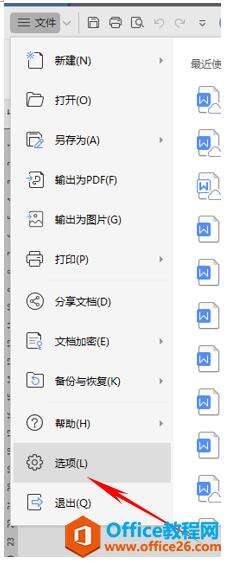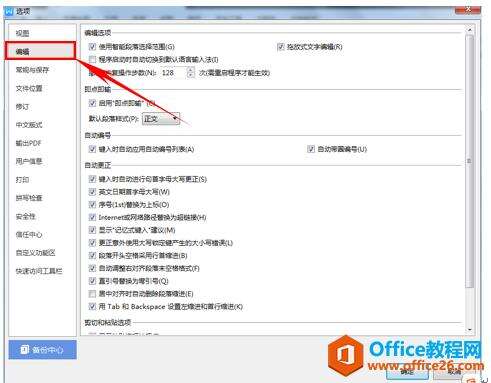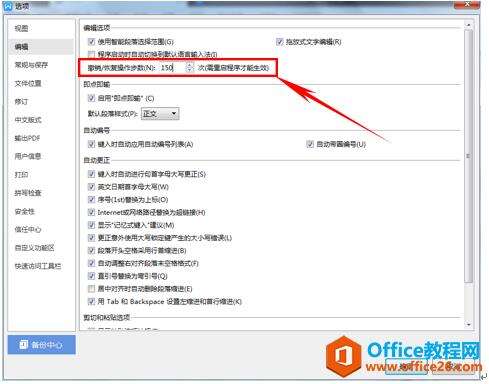WPS word如何设置后悔撤销次数
办公教程导读
收集整理了【WPS word如何设置后悔撤销次数】办公软件教程,小编现在分享给大家,供广大互联网技能从业者学习和参考。文章包含373字,纯文字阅读大概需要1分钟。
办公教程内容图文
如何设置后悔撤销次数
首先,我们单击工具栏文件下拉菜单下的选项。如下图所示。
弹出选项的对话框,单击编辑选项,我们看到编辑选项下有一行撤销恢复操作步数。
然后我们可以任意的修改这个次数,比如我们在下图当中输入150,意味着我们可以撤销150次,当然,这个功能需要我们设置完毕后,重启程序才能生效,设置完毕后单击确定。
这样,我们在WPS表格和Word软件当中进行修改撤销次数默认值的方法是不是很简单呢?你学会了吗?
办公教程总结
以上是为您收集整理的【WPS word如何设置后悔撤销次数】办公软件教程的全部内容,希望文章能够帮你了解办公软件教程WPS word如何设置后悔撤销次数。
如果觉得办公软件教程内容还不错,欢迎将网站推荐给好友。